Windows 11 hat mit dem 22H2-Update (mehr dazu hier) auch ein neues Videoschnittprogramm. Clipchamp heisst es, was bei mir böse Vorahnungen weckt: Der Name klingt, als ob Microsoft die Absicht verfolgen würde, ein cooles und hippes Programm abzuliefern. Das ist bekanntlich keine der Stärken des sympathischen Windows-Konzerns: Wenn er sich an die Jugend heranwanzt, kommen Dinge heraus wie der Windows Media Player.
Nichtsdestotrotz wage ich einen unvoreingenommenen Augenschein dieses Clipchamps, der übrigens auch im Microsoft Store aufzufinden ist.
Nach dem Start erscheint ein Willkommensbildschirm, der mehrere Optionen bietet: Man kann seinem Projekt eine Vorlage zugrunde legen. Die Vorlagen heissen Gratis, Youtube, Gaming, Instagram, Social-Media-Anzeige, Nutzernamen und Veranstaltungen.
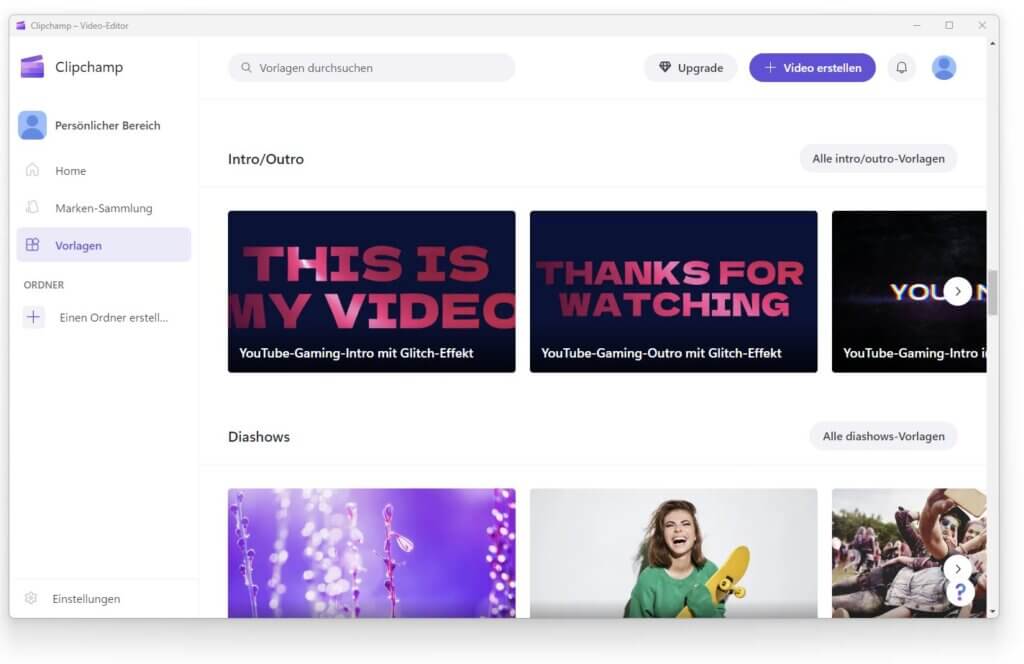
Das ist leider nicht selbsterklärend. Wenn man sich aufs Geratewohl durchs Angebot klickt, dann wird es etwas klarer: Die Vorlagen aus der Kategorie Youtube oder Gaming enthalten in meist einen Vorspann und einen Democlip. Die Vorlagen aus den Rubriken Instagram und den Social-Media-Anzeigen enthalten Hintergrundbilder und typografische Elemente, die man zu animierten Anzeigen ausbauen könnte.
Die Vorlagen sind nicht das Gelbe vom Ei
Die Auswahl an Vorlagen ist bescheiden, die Qualität ebenso: Die Gestaltung wirkt wie Privatfernsehen aus den 1990er-Jahren und es gibt einen wilden Stilmix. Neben einer Vorlage für ein geschäftliches Verkaufs-Video gibt es ein Emoji-durchseuchtes Meme-Fest, dann wieder eine flatternde Pride-Flagge und als Nächstes eine Klavier spielende Katze mit der Einblendung «Christmas Ad».
Mit anderen Worten: Mit diesen Vorlagen ein Video zu basteln, das nicht nach absoluter Dutzendware ausschaut, ist schwierig. Mir scheint auch Microsofts Herangehensweise falsch. Statt Projektvorlangen anzubieten, wäre es schlauer, eine Bibliothek an Gestaltungselementen bereitzuhalten: Texttafeln, Vorspänne, Abspänne, Bauchbinden und ähnliche Dinge – so, wie man sich das von Final Cut und anderen ernsthaften Schnittprogrammen gewöhnt ist.
Einen Vorteil haben die Vorlagen allerdings doch: Sie erzeugen ein Projekt, in dem schon einige Ressourcen enthalten sind. Mit denen lässt es sich herumspielen und ausprobieren, wie Clipchamp funktioniert.
Mit etwas Handarbeit sieht es gleich besser aus
Das Youtube Gaming Intro mit Raster beispielsweise legt einige Bilder, Videos und eine Hintergrundmusik ins Projekt. Nebst einer Videoaufnahme, die als Platzhalter dient, gibt es tanzende Kringel und Linien. Die sind in der Zeitleiste über einem Standbild mit einem bunten Hintergrund platziert, was eine simple, technoide Animation ergibt, auf der einige Textboxen für die Einblendungen platziert sind. Das dem eigenen Geschmack anzupassen, ist wiederum kein Hexenwerk – und wenn man hier mit einem gewissen Geschmackssinn ans Werk geht, kann man mit vertretbarem Aufwand seinem Video einen eigenen Stempel aufdrücken.
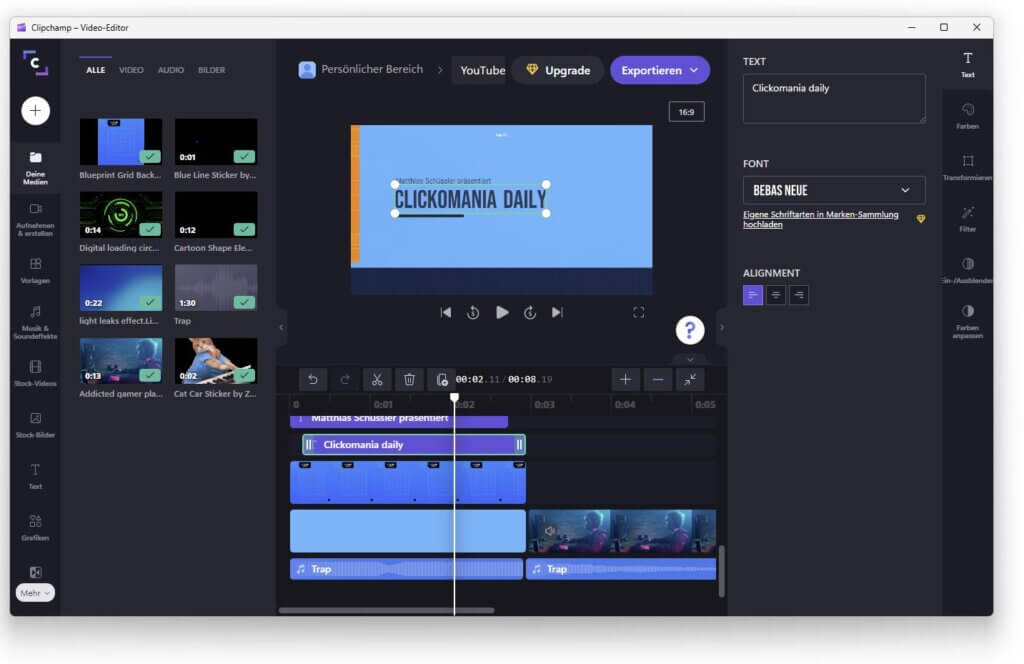
Das Programmfenster zur Bearbeitung des Videos ist überschaubar und einleuchtend aufgebaut: Es gibt am linken Rand eine Leiste, über die man auf seine Ressourcen zugreift, die links eingeblendet werden:
- Meine Medien enthält die im Projekt vorhandenen Video-, Audio- und Bilddateien. Über das Plus-Symbol lädt man eigene Inhalte ins Projekt.
- Aufnehmen und erstellen erlaubt es, direkt ab Webcam Videos aufzuzeichnen, den Computerbildschirm als Screencast mitzuschneiden oder Video und Bildschirm zu kombinieren, und man kann via Text-to-Speech-Knopf auch einen geschriebenen Text auch von einer Computerstimme vorgelesen lassen und als Audiodatei speichern.
- Vorlagen enthält die eingangs erwähnten Gestaltungsbausteine, die man auch einem vorhandenen Projekt hinzufügen darf.
- Musik und Soundeffekte bietet Zugriff auf eine Bibliothek mit Musik- und Klangdateien, die man in sein Projekt ziehen kann.
- Stock-Video enthält Clips ab Stange, sei es für animierte Hintergründe, für Zwischensequenzen oder zur Untermalung.
- Stock-Bilder hält Standbilder bereit, die man als Hintergrund oder für illustrative Zwecke platziert.
- Text stellt Texttafeln und typografische Elemente bereit.
- Grafiken ist eine Sammlung an einfarbigen Elementen, GIFs von Giphy und Sticker – also freigestellte grafische Elemente, die oft animiert sind.
- Übergänge liefert die unvermeidlichen Überblendeffekte.
- Marken-Sammlung ist der Bereich, in dem man eigene Schriften, Farben und Logos platziert, damit die fertigen Videos einen einheltichen Look haben und dem Corporate Design entsprechen.
Der Editor im rechten Bereich des App-Fensters hat eine Zeitleiste, in der man seine Ressourcen aneinanderreiht. Wie von anderen Videoschnittprogrammen bekannt, darf man Elemente auch übereinanderlegen, wobei die obenliegenden dann die unteren verdecken. Man kann die Elemente durch Schieberegler hinten und vorn verkürzen oder verlängern oder über einen Rechtsklick und den Teilen-Befehl in mehrere Segmente schneiden.
Ein Videofenster schliesslich zeigt das laufende Werk bzw. bei angehaltener Wiedergabe das Video an der Position des Playheads (Positions-Markers).
Die Eigenschaften der platzierten Elemente anpassen
Am rechten Rand schliesslich finden sich Bearbeitungsbefehle, die sich auf das ausgewählte Element beziehen:
- Ist ein Videoclip markiert, gibt es die Befehle Audio, Filter, Ein- und Ausblenden, Transformieren (Deckkraft einstellen, spiegeln oder drehen), Farben anpassen und Geschwindigkeit.
- Bei Textelementen hinterlegt man via Text den Inhalt, der angezeigt werden soll und wählt Schriftart und Ausrichtung.
Die Grösse des ausgewählten Elements lässt sich im Videofenster über Anfasser bestimmen.
Fazit an dieser Stelle: Clipchamp hält die grundlegenden Befehle für einfache Videoprojekte bereit. Die Bedienung erschliesst sich sofort, zumal wenn man mit den grundlegenden Funktionsweisen eines Videoschnittprogramms vertraut ist. Positiv aufgefallen sind mir die eingebauten Bibliotheken, mit denen man ohne Aufwand Zugriff auf Bilder, Videos und grafische Elemente hat – das ist praktisch.
Kein grosses Entwicklungspotenzial
Trotzdem empfehle ich dieses Programm nur für Anfänger, die keine weitergehenden Ambitionen haben. Denn Clipchamp stösst schnell an Grenzen: Es gibt insbesondere keine Keyframes, mit denen man einzelne Parameter über die Zeit verändern könnte. Mit dieser Technik ist es möglich, die Lage, Grösse, Deckkraft oder Ausrichtung eines Elements an der Position des Playheads zu ändern, sodass sich die ausgewählten Parameter während des Ablaufs ändern.
Das ist für etwas aufwändigere Bearbeitungen absolut unverzichtbar. Auch bei Audiobearbeitung orte ich Schwächen und von Dingen wie der Synchronisierung mehrerer Kamerawinkel oder Multicam-Schnitt kann man bei Clipchamp nur träumen.
Es scheint mir daher einleuchtend, eine Software zu wählen, bei der man diese Option hat. Auf der Hand liegen die simplen Adobe-Videoapps, bei denen die Übernahme nach Premiere Pro von Haus aus vorgesehen ist, zum Beispiel Adobe Rush (Videoschnitt-App für den durchschnittlichen Youtuber).
Die Gratis-Variante ist unbrauchbar und das Abo zu teuer
Clipchamp ist kostenlos, ist in der Gratis-Variante aber annähernd nutzlos, da Videos mit einem Wasserzeichen exportiert werden¹. Man hat eine Upgrade-Option: Mit dem Essentials-Abo erhält man Zugriff auf die Premium-Filter und Stock-Inhalte, aber 10.95 Franken pro Monat halte ich für zu teuer.
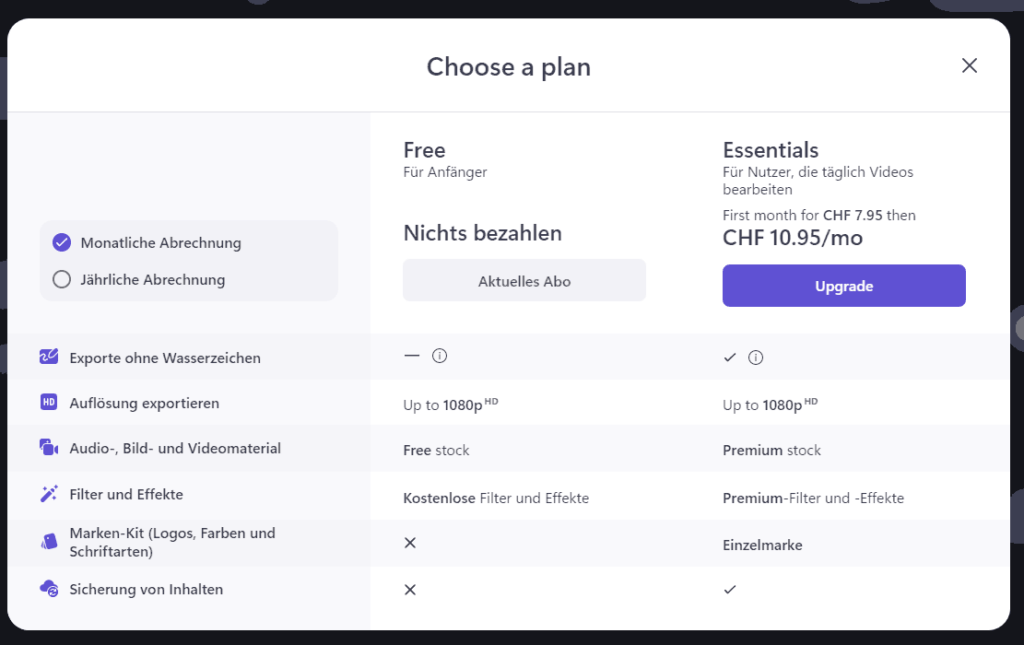
Zumal der Export zäh vonstattengeht und die maximale Auflösung von 1080p (HD) nicht mehr zeitgemäss ist; 4k müsste es schon sein. Darum bleibt als Erkenntnis, dass Clipchamp noch nicht ausgereift und zu teuer ist. Es gibt definitiv bessere und günstigere Alternativen. Ich würde etwa Videoleap (Die beste Videoschnitt-App fürs iOS und Android) oder Splice (Die grossartigen Video-Apps von Go Pro) empfehlen, auch wenn letztere leider in meiner Gunst gefallen sind, weil sie inzwischen ebenfalls ein Abo benötigt.
Fussnoten
1) Bei meinem Probe-Export habe ich kein solches Wasserzeichen vorgefunden. Allerdings ist es in der Beschreibung des kostenpflichtigen Abos als «Feature» des Gratisplans beschrieben.
Nachtrag dazu: Mit einem Microsoft-365-Abo ist die App gratis nutzbar. ↩
Beitragsbild: Immerhin – dem Auftritt auf der kleinen Bühne sollte diese neue Video-App gewachsen sein (Кирилл Абрамов, Pexels-Lizenz).
